Come eliminare l'adware AddCloud dal sistema operativo?
Malware Specifico Per MacConosciuto anche come: Annunci di AddCloud
Ottieni una scansione gratuita e controlla se il tuo computer è infetto.
RIMUOVILO SUBITOPer utilizzare tutte le funzionalità, è necessario acquistare una licenza per Combo Cleaner. Hai a disposizione 7 giorni di prova gratuita. Combo Cleaner è di proprietà ed è gestito da RCS LT, società madre di PCRisk.
Cos'è AddCloud?
AddCloud è un'applicazione canaglia classificata come adware. Possiede anche delle funzionalità da browser hijacker. Poiché la maggior parte degli utenti scarica/installa involontariamente app di questo tipo, sono anche considerate PUA (Applicazioni potenzialmente indesiderate).
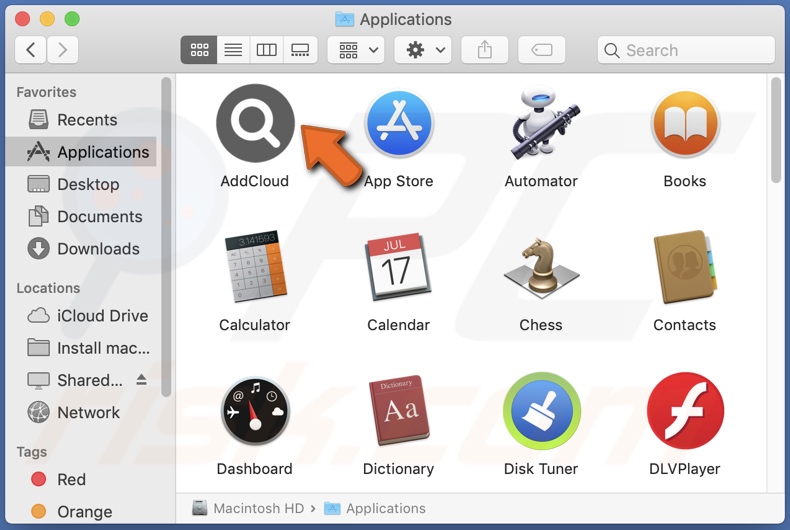
L'adware AddCloud
Gli Adware possono fornire pop-up, banner, sondaggi e altri annunci pubblicitari intrusivi. Possono essere visualizzati su qualsiasi sito Web visitato e/o interfacce diverse. Questi annunci supportano vari siti orientati alla vendita, inaffidabili, canaglia, truffa e persino dannosi. Inoltre, alcune pubblicità intrusive possono scaricare/installare di nascosto software (ad es. PUA) una volta cliccate.
I Browser hijacker riassegnano il motore di ricerca predefinito del browser, la nuova scheda/finestra e gli URL della home page - a falsi indirizzi di ricerca web. Pertanto, nuove schede/finestre del browser aperte e query di ricerca digitate nella barra degli URL - reindirizzano all'indirizzo del motore di ricerca promosso.
I mtori di ricerca illegittimi in genere non sono in grado di fornire risultati di ricerca, quindi reindirizzano a Google, Yahoo, Bing, e altri genuini. I dirottatori del browser possono ripristinare qualsiasi modifica che gli utenti tentano di apportare ai propri browser o negare completamente l'accesso alle impostazioni del browser.
Adware e browser hijacker di solito hanno capacità di tracciamento dei dati. Le informazioni mirate includono (ma non sono limitate a) - attività di navigazione, indirizzi IP, dettagli di identificazione personale e dati relativi alla finanza. Questi dati sensibili vengono quindi condivisi con e/o venduti a terzi.
Per riassumere, la presenza di software indesiderato sui dispositivi può portare a infezioni del sistema, gravi problemi di privacy, perdite finanziarie e persino furto di identità.
| Nome | Annunci di AddCloud |
| Tipo di minaccia | Adware, Mac malware, Mac virus |
| Nomi rilevati | Avast (MacOS:Adload-AG [Adw]), Combo Cleaner (Gen:Variant.Adware.MAC.AdLoad.13), ESET-NOD32 (una variante di OSX/Adware.Synataeb.G), Kaspersky (non un- virus:HEUR:AdWare.OSX.Adload.j), Elenco completo (VirusTotal) |
| Info aggiuntive | Appartiene alla famiglia Adload malware. |
| Sintomi | Il tuo Mac diventa più lento del normale, vedi annunci pop-up indesiderati, vieni reindirizzato a siti Web dubbi. |
| Metodi distributivi | Annunci pop-up ingannevoli, programmi di installazione di software gratuiti (raggruppamento), falsi programmi di installazione di Flash Player, download di file torrent. |
| Danni | Monitoraggio del browser Internet (potenziali problemi di privacy), visualizzazione di annunci indesiderati, reindirizzamenti a siti Web dubbi, perdita di informazioni private. |
| Rimozione dei malware (Windows) |
Per eliminare possibili infezioni malware, scansiona il tuo computer con un software antivirus legittimo. I nostri ricercatori di sicurezza consigliano di utilizzare Combo Cleaner. Scarica Combo CleanerLo scanner gratuito controlla se il tuo computer è infetto. Per utilizzare tutte le funzionalità, è necessario acquistare una licenza per Combo Cleaner. Hai a disposizione 7 giorni di prova gratuita. Combo Cleaner è di proprietà ed è gestito da RCS LT, società madre di PCRisk. |
Gli adware in generale
FlexProduct, FocusGuide, e LatestStructured sono alcuni esempi di app di tipo adware. Appaiono legittime e promettono funzionalità "utili", che raramente sono operative. In effetti, questo è vero per quasi tutte le PUA. L'unico obiettivo delle applicazioni indesiderate è generare entrate per gli sviluppatori; quindi, la funzionalità e la sicurezza dell'utente sono irrilevanti.
Come si è installato AddCloud sul mio computer?
Le PUA vengono diffuse utilizzando il metodo "raggruppamento" - impacchettando programmi regolari con vari supplementi. Correndo tra download/installazioni, gli utenti rischiano di consentire il contenuto in bundle nei propri dispositivi. Le pubblicità intrusive vengono utilizzate anche per diffondere PUA. Dopo essere stati cliccati, gli annunci possono eseguire script per effettuare download/installazioni senza il consenso dell'utente. Le PUA possono anche avere siti di download "ufficiali".
Come evitare l'installazione di applicazioni potenzialmente indesiderate?
Si consiglia di ricercare software e scaricarlo da fonti ufficiali/verificate. Canali di download non affidabili, ad esempio siti Web non ufficiali e freeware, reti di condivisione peer-to-peer, ecc., possono offrire contenuti in bundle e dannosi.
Durante il download/installazione, è importante leggere i termini, studiare le possibili opzioni, utilizzare le impostazioni "Personalizzate/Avanzate" e rinunciare a tutte le aggiunte. Gli annunci intrusivi sembrano innocui; tuttavia, reindirizzano a siti Web discutibili (ad es. Gioco d'azzardo, pornografia, incontri per adulti, ecc.).
Se gli utenti riscontrano tali annunci pubblicitari e/o reindirizzamenti, devono ispezionare i loro dispositivi e rimuovere immediatamente tutte le applicazioni sospette e le estensioni/plug-in del browser rilevati. Se il tuo computer è già stato infettato da AddCloud, ti consigliamo di eseguire una scansione con Combo Cleaner Antivirus per Windows per eliminare automaticamente questo adware.
Finestra pop-up visualizzata al termine dell'installazione dell'adware AddCloud:
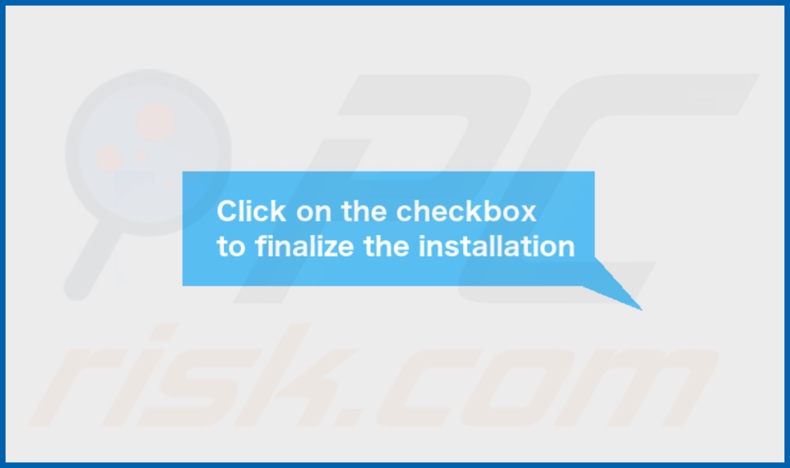
Cartella di installazione dell'adware AddCloud:
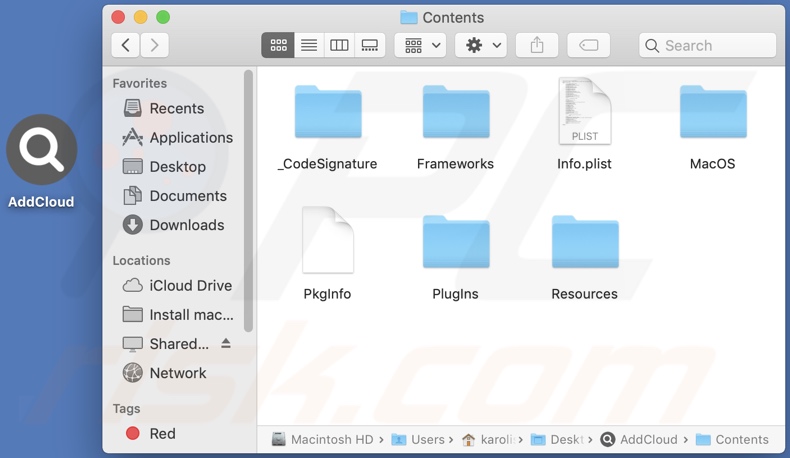
Rimozione automatica istantanea dei malware:
La rimozione manuale delle minacce potrebbe essere un processo lungo e complicato che richiede competenze informatiche avanzate. Combo Cleaner è uno strumento professionale per la rimozione automatica del malware consigliato per eliminare il malware. Scaricalo cliccando il pulsante qui sotto:
SCARICA Combo CleanerScaricando qualsiasi software elencato in questo sito, accetti le nostre Condizioni di Privacy e le Condizioni di utilizzo. Per utilizzare tutte le funzionalità, è necessario acquistare una licenza per Combo Cleaner. Hai a disposizione 7 giorni di prova gratuita. Combo Cleaner è di proprietà ed è gestito da RCS LT, società madre di PCRisk.
Menu:
- Cos'è AddCloud?
- STEP 1. Rimuovi i file e le cartelle relativi ad AddCloud da OSX.
- STEP 2. Rimuovi gli annunci AddCloud da Safari.
- STEP 3. Rimuovi l'adware AddCloud da Google Chrome.
- STEP 4. Rimuovi gli annunci AddCloud da Mozilla Firefox.
Video che mostra come rimuovere l'adware AddCloud utilizzando Combo Cleaner:
Come rimuovere l'adware AddCloud:
Rimuovere le applicazioni potenzialmente indesiderate legate ad AddCloud dalla cartella "Applicazioni":

Fare clic sull'icona Finder. Nella finestra del Finder, seleziona "Applicazioni". Nella cartella delle applicazioni, cerca "MPlayerX", "NicePlayer" o altre applicazioni sospette e trascinale nel Cestino.
Dopo aver rimosso le applicazioni potenzialmente indesiderate che causano annunci online, scansiona il tuo Mac alla ricerca di eventuali componenti indesiderati rimanenti.
SCARICA il programma di rimozione per infezioni da malware
Combo Cleaner controlla se il tuo computer è infetto. Per utilizzare tutte le funzionalità, è necessario acquistare una licenza per Combo Cleaner. Hai a disposizione 7 giorni di prova gratuita. Combo Cleaner è di proprietà ed è gestito da RCS LT, società madre di PCRisk.
Rimuovere i file e le cartelle legate a annunci di addcloud:

Cliccare l'icona del Finder, dal menu a barre, scegliere Vai, e cliccare Vai alla Cartella...
 Verificare la presenza di file generati da adware nella cartella / Library / LaunchAgents:
Verificare la presenza di file generati da adware nella cartella / Library / LaunchAgents:

Nella barra Vai alla Cartella..., digita: /Library/LaunchAgents
 Nella cartella "LaunchAgents", cercare eventuali file sospetti aggiunti di reente e spostarli nel Cestino. Esempi di file generati da adware - “installmac.AppRemoval.plist”, “myppes.download.plist”, “mykotlerino.ltvbit.plist”, “kuklorest.update.plist”, etc. Gli Adware installano comunemente diversi file con la stessa stringa.
Nella cartella "LaunchAgents", cercare eventuali file sospetti aggiunti di reente e spostarli nel Cestino. Esempi di file generati da adware - “installmac.AppRemoval.plist”, “myppes.download.plist”, “mykotlerino.ltvbit.plist”, “kuklorest.update.plist”, etc. Gli Adware installano comunemente diversi file con la stessa stringa.
 Verificare la presenza di file generati da adware nella cartella /Library/Application Support:
Verificare la presenza di file generati da adware nella cartella /Library/Application Support:

Nella barra Vai alla Cartella..., digita: /Library/Application Support
 Nella cartella “Application Support”, lcercare eventuali file sospetti aggiunti di reente e spostarli nel Cestino. Esempi di file generati da adware, “MplayerX” o “NicePlayer”,
Nella cartella “Application Support”, lcercare eventuali file sospetti aggiunti di reente e spostarli nel Cestino. Esempi di file generati da adware, “MplayerX” o “NicePlayer”,
 Verificare la presenza di file generati da adware nella cartella ~/Library/LaunchAgents:
Verificare la presenza di file generati da adware nella cartella ~/Library/LaunchAgents:

Nella barra Vai alla Cartella..., digita: ~/Library/LaunchAgents

Nella cartella "LaunchAgents", cercare eventuali file sospetti aggiunti di reente e spostarli nel Cestino. Esempi di file generati da adware- “installmac.AppRemoval.plist”, “myppes.download.plist”, “mykotlerino.ltvbit.plist”, “kuklorest.update.plist”, etc. Gli Adware installano comunemente diversi file con la stessa stringa.
 Verificare la presenza di file generati da adware nella cartella /Library/LaunchDaemons:
Verificare la presenza di file generati da adware nella cartella /Library/LaunchDaemons:
 Nella barra Vai alla Cartella..., digita: /Library/LaunchDaemons
Nella barra Vai alla Cartella..., digita: /Library/LaunchDaemons
 Nella cartella “LaunchDaemons”, cercare eventuali file sospetti aggiunti di reente e spostarli nel Cestino. Esempi di file generati da adware, “com.aoudad.net-preferences.plist”, “com.myppes.net-preferences.plist”, "com.kuklorest.net-preferences.plist”, “com.avickUpd.plist”, etc..
Nella cartella “LaunchDaemons”, cercare eventuali file sospetti aggiunti di reente e spostarli nel Cestino. Esempi di file generati da adware, “com.aoudad.net-preferences.plist”, “com.myppes.net-preferences.plist”, "com.kuklorest.net-preferences.plist”, “com.avickUpd.plist”, etc..
 Scansiona il tuo Mac con Combo Cleaner:
Scansiona il tuo Mac con Combo Cleaner:
Se hai seguito tutti i passaggi nell'ordine corretto, il Mac dovrebbe essere privo di infezioni. Per essere sicuro che il tuo sistema non sia infetto, esegui una scansione con Combo Cleaner Antivirus. Scaricalo QUI. Dopo aver scaricato il file fare doppio clic sul programma di installazione combocleaner.dmg, nella finestra aperta trascinare e rilasciare l'icona Combo Cleaner in cima all'icona Applicazioni. Ora apri il launchpad e fai clic sull'icona Combo Cleaner. Attendere fino a quando Combo Cleaner aggiorna il suo database delle definizioni dei virus e fare clic sul pulsante "Avvia scansione combinata".

Combo Cleaner eseguirà la scansione del tuo Mac alla ricerca di infezioni da malware. Se la scansione antivirus mostra "nessuna minaccia trovata", significa che è possibile continuare con la guida alla rimozione, altrimenti si consiglia di rimuovere eventuali infezioni trovate prima di continuare.

Dopo aver rimosso i file e le cartelle generati dal adware, continuare a rimuovere le estensioni canaglia dal vostro browser Internet.
Annunci di AddCloud rimozione da homepage e motore di ricerca degli Internet browsers:
 Rimuovere le estensioni malevole da Safari:
Rimuovere le estensioni malevole da Safari:
Rimuovere le estensioni di annunci di addcloud da Safari:

Aprire Safari, Dalla barra del menu, selezionare "Safari" e clicare su "Preferenze...".

Nella finestra delle preferenze, selezionare "Estensioni" e cercare eventuali estensioni sospette recentemente installate. Quando le trovate, fare clic sul pulsante "Disinstalla". Si noti che è possibile disinstallare in modo sicuro tutte le estensioni dal browser Safari - nessuna è fondamentale per il normale funzionamento del browser.
- Se si continuano ad avere problemi come reindirizzamenti e pubblicità indesiderate - Reset Safari.
 Rimuovere le estensioni malevole da Mozilla Firefox:
Rimuovere le estensioni malevole da Mozilla Firefox:
Rimuovere i componenti aggiuntivi legati a annunci di addcloud da Mozilla Firefox:

Aprire il browser Mozilla Firefox. In alto a destra dello schermo, fare clic sul pulsante (tre linee orizzontali) "Apri Menu". Dal menu aperto, scegliere "componenti aggiuntivi".

Scegliere la scheda "Estensioni" e cercare eventuali componenti aggiuntivi sospetti di recente installati. Quando vengono trovati, fare clic sul pulsante "Rimuovi" che si trova accanto. Si noti che è possibile disinstallare in modo sicuro tutte le estensioni dal browser Mozilla Firefox - nessuna è cruciale per il normale funzionamento del browser.
- Se si continuano ad avere problemi come reindirizzamenti e pubblicità indesiderate - Reset Mozilla Firefox.
 Rimuovere estensioni pericolose da Google Chrome:
Rimuovere estensioni pericolose da Google Chrome:
Rimuovere le estensioni di annunci di addcloud da Google Chrome:

Aprire Google Chrome e fare clic sul pulsante (tre linee orizzontali) "Menu Chrome" che si trova nell'angolo in alto a destra della finestra del browser. Dal menu a discesa, scegliere "Altri strumenti" e selezionare "Estensioni".

Nella finestra "Estensioni", cercare eventuali componenti aggiuntivi sospetti di recente installati. Quando li trovate, fate clic sul pulsante "Cestino" accanto. Si noti che è possibile disinstallare in modo sicuro tutte le estensioni dal browser Google Chrome - non ce ne sono di fondamentali per il normale funzionamento del browser.
- Se si continuano ad avere problemi come reindirizzamenti e pubblicità indesiderate - Reset Google Chrome.
Domande Frequenti (FAQ)
Quali danni può causare l'adware?
L'adware può influire negativamente sulla qualità della navigazione e sulle prestazioni del sistema. Questo software di solito ha funzionalità di tracciamento dei dati, che lo rendono una minaccia per la privacy. Inoltre, gli annunci pubblicitari forniti da adware possono essere ingannevoli/dannosi e causare altri seri problemi.
Cosa fa l'adware?
L'adware (software supportato dalla pubblicità) è progettato per visualizzare vari annunci su qualsiasi sito Web visitato e/o interfacce diverse.
In che modo gli sviluppatori di adware generano entrate?
Gli sviluppatori di adware generano principalmente profitti attraverso programmi di affiliazione promuovendo siti Web, applicazioni, servizi e simili.
Combo Cleaner rimuoverà l'adware AddCloud?
Sì, Combo Cleaner eseguirà la scansione del tuo dispositivo ed eliminerà tutte le applicazioni di tipo adware presenti. D'altra parte, la rimozione manuale potrebbe non essere una soluzione perfetta. In alcuni casi, anche dopo la rimozione (manualmente) del software stesso, vari file rimangono nascosti nel sistema. Inoltre, i componenti rimanenti possono continuare a funzionare e causare problemi.
Condividi:

Tomas Meskauskas
Esperto ricercatore nel campo della sicurezza, analista professionista di malware
Sono appassionato di sicurezza e tecnologia dei computer. Ho un'esperienza di oltre 10 anni di lavoro in varie aziende legate alla risoluzione di problemi tecnici del computer e alla sicurezza di Internet. Dal 2010 lavoro come autore ed editore per PCrisk. Seguimi su Twitter e LinkedIn per rimanere informato sulle ultime minacce alla sicurezza online.
Il portale di sicurezza PCrisk è offerto dalla società RCS LT.
I ricercatori nel campo della sicurezza hanno unito le forze per aiutare gli utenti di computer a conoscere le ultime minacce alla sicurezza online. Maggiori informazioni sull'azienda RCS LT.
Le nostre guide per la rimozione di malware sono gratuite. Tuttavia, se vuoi sostenerci, puoi inviarci una donazione.
DonazioneIl portale di sicurezza PCrisk è offerto dalla società RCS LT.
I ricercatori nel campo della sicurezza hanno unito le forze per aiutare gli utenti di computer a conoscere le ultime minacce alla sicurezza online. Maggiori informazioni sull'azienda RCS LT.
Le nostre guide per la rimozione di malware sono gratuite. Tuttavia, se vuoi sostenerci, puoi inviarci una donazione.
Donazione
▼ Mostra Discussione